Კითხვა
საკითხი: როგორ დავაყენოთ Do Not Track პარამეტრები Mac OS X-ზე?
ახლახან ვიყიდე Mac კომპიუტერი. დარწმუნებული არ ვარ, შესაძლებელია თუ არა დაყენება არ აკონტროლო პარამეტრები Chrome და Safari ვებ ბრაუზერებზე?
ამოხსნილი პასუხი
დღესდღეობით უფრო და უფრო მეტი კომპიუტერის მომხმარებელი შეშფოთებულია მათი ონლაინ კონფიდენციალურობით. კიბერუსაფრთხოების სპეციალისტები ფართოდ განიხილავენ მონაცემთა თვალთვალის საეჭვო აქტივობებს. ამრიგად, მომხმარებლებმა დაიწყეს მეტი ყურადღება მიაქციონ თავიანთ ონლაინ კონფიდენციალურობას.
მიუხედავად იმისა, რომ ზოგიერთ მომხმარებელს ეშინია უცნობი მესამე მხარის ან კიბერ კრიმინალების ჯაშუშობის, ზოგს სურს მინიმუმამდე დაიყვანოს ბრაუზერში ნაჩვენები მიზნობრივი რეკლამების რაოდენობა. ამ მიზეზით, „არ თვალყური ადევნო“ ფუნქცია მნიშვნელოვანი ხდება. როგორც კი ჩართავთ, ვებსაიტები მიიღებენ გაფრთხილებას, რომ არ გსურთ მესამე მხარის თვალყურის დევნება.
თუმცა, ზოგიერთმა ვებსაიტმა შეიძლება არ უპასუხოს „არ იკითხო“ ფუნქციას და განაგრძოს დათვალიერებასთან დაკავშირებული ინფორმაციის შეგროვება. ეს ინფორმაცია შეიძლება საჭირო გახდეს ვებსაიტის უსაფრთხოების გასაუმჯობესებლად, მიზნობრივი რეკლამის უზრუნველსაყოფად ან სტატისტიკური მონაცემების ქონა აუდიტორიის შესახებ.
მიუხედავად ამ ფაქტისა, თქვენ მაინც შეგიძლიათ ჩართოთ ეს ფუნქცია და იმედი გქონდეთ, რომ თქვენი მონახულებული საიტები მასზე ისე რეაგირებენ, როგორც გსურთ. თქვენ შეგიძლიათ მართოთ Do Not Track პარამეტრები ოთხ პოპულარულ Mac OS X ბრაუზერზე, როგორიცაა Safari, Google Chrome, Mozilla Firefox და Opera.
ეს პარამეტრები იმართება ინდივიდუალურად თითოეული ბრაუზერისთვის. ქვემოთ მოცემული ინსტრუქციები აგიხსნით, თუ როგორ უნდა დაასრულოთ ეს დავალება.

Do Not Track პარამეტრების მართვა Mac OS X-ზე დაინსტალირებულ ვებ ბრაუზერებზე
თქვენი კომპიუტერის მაქსიმალური მუშაობის აღსადგენად, თქვენ უნდა შეიძინოთ ლიცენზირებული ვერსია Mac სარეცხი მანქანა X9 Mac სარეცხი მანქანა X9 სარემონტო პროგრამული უზრუნველყოფა.
ჩართეთ Do Not Track ოფცია Safari-ში
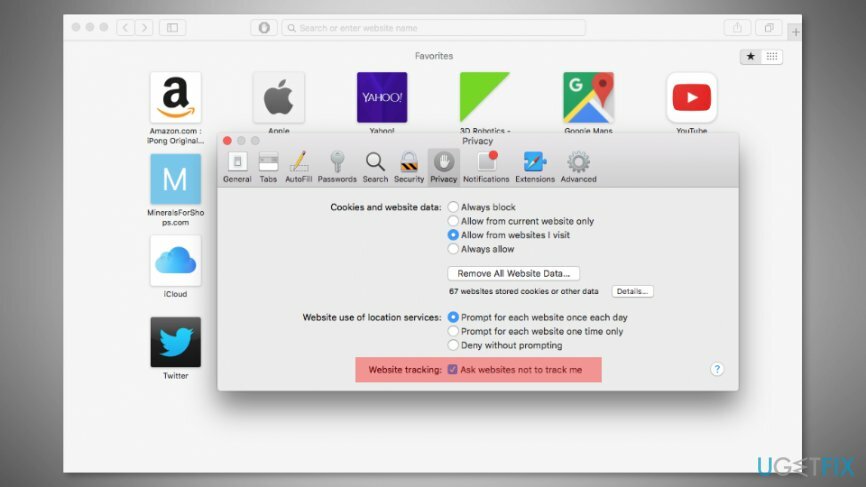
- გახსენით Safari.
- დააწკაპუნეთ Safari მენიუს ვარიანტი ეკრანის ზედა ნაწილში და აირჩიეთ პრეფერენციები… ჩამოსაშლელი მენიუდან.
- დააწკაპუნეთ კონფიდენციალურობა ხატულა გამოჩნდა პრეფერენციები დიალოგი.
- ვარიანტების სიაში იპოვეთ ჩანაწერი, რომელშიც ნათქვამია „სთხოვე ვებსაიტებს, რომ არ მიდევნონ თვალი“ და მონიშნეთ ტიკი მის გვერდით.
- დახურეთ პარამეტრების მენიუ წითელი დახურვით X ღილაკი ზედა მარჯვენა კუთხეში.
ჩართეთ Do Not Track on Mozilla Firefox
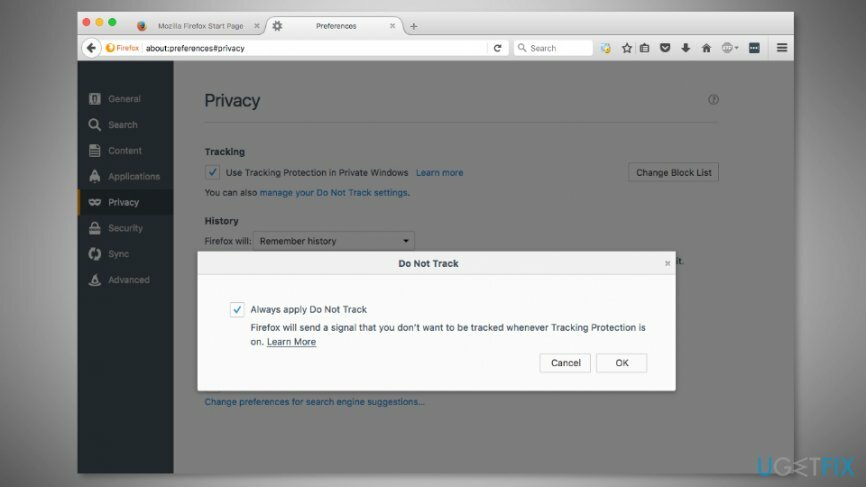
- გახსენით Mozilla Firefox.
- დააწკაპუნეთ Firefox ვარიანტი ზედა მენიუს ზოლში. ჩამოსაშლელი მენიუდან აირჩიეთ პრეფერენციები…
- Firefox-ის ახალი ჩანართი გაიხსნება. დააწკაპუნეთ კონფიდენციალურობა მარცხენა პანელში.
- Ქვეშ თვალთვალი ვარიანტი, დააწკაპუნეთ „მართეთ თქვენი Do Not Track პარამეტრები.
- გამოჩენილ დიალოგში მონიშნეთ ტიკი ახლოს "ყოველთვის გამოიყენეთ Do Not Track."
- დააწკაპუნეთ კარგი ცვლილებების დასადასტურებლად.
დააყენეთ Do Not Track პარამეტრები Google Chrome-ში
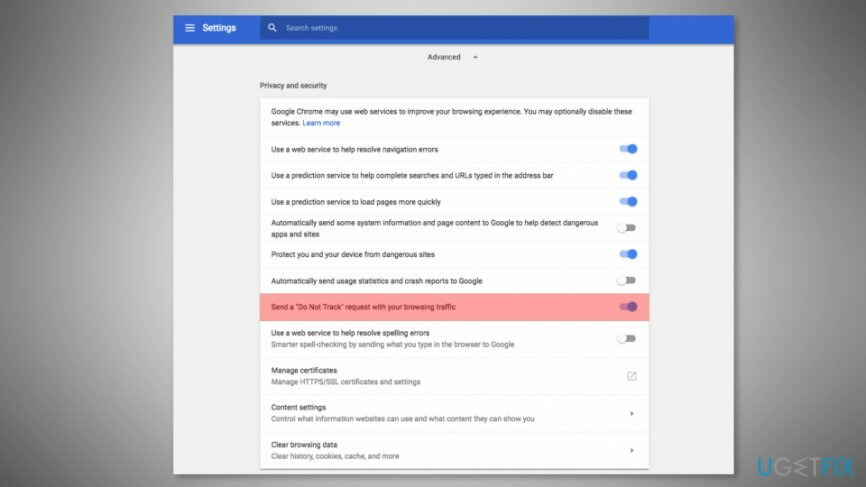
- გახსენით Chrome.
- დააწკაპუნეთ ქრომი (ზედა მენიუს ზოლზე) და გახსენით პრეფერენციები…
- ბრაუზერის პარამეტრები გაიხსნება. გადაახვიეთ ბოლომდე, სანამ არ დაინახავთ "Მოწინავე" ვარიანტი. დააწკაპუნეთ მასზე.
- გაფართოებული ვარიანტების სია გაფართოვდება. იქ იპოვე "გააგზავნოთ "არ თვალყური ადევნო" საჭიროებს თქვენს დათვალიერების ტრაფიკს." ჩართეთ ეს ფუნქცია.
- დახურეთ პარამეტრების ჩანართი.
ჩართეთ „არ თვალი ადევნო“ ოპერაში
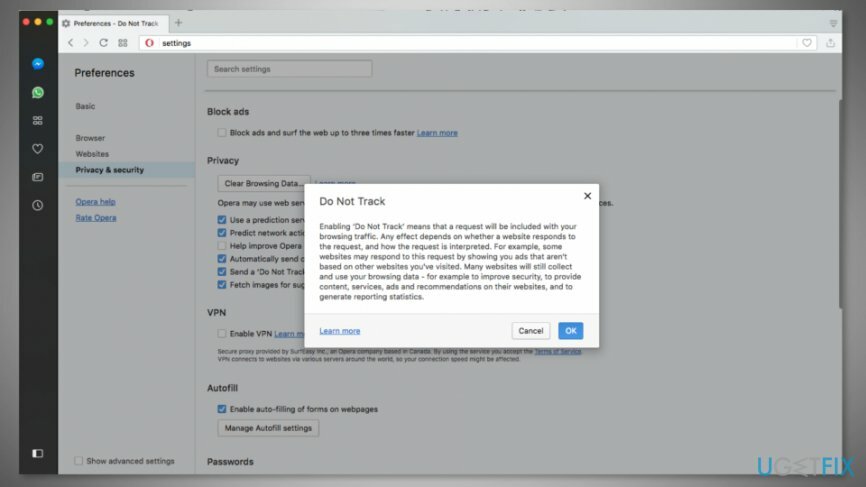
- გახსენით ოპერა.
- წვდომა პრეფერენციები… დაწკაპუნებით ოპერა ვარიანტი ამოცანების პანელში ეკრანის ზედა ნაწილში.
- Წადი კონფიდენციალურობა და უსაფრთხოება განყოფილება, რომელიც მდებარეობს მარცხენა მენიუში.
- Ქვეშ კონფიდენციალურობა განყოფილება, თქვენ უნდა მონიშნოთ ტიკი ახლოს ”გაგზავნეთ მოთხოვნა „არ თვალყური ადევნო“ თქვენი დათვალიერების ტრაფიკით“.
- დააწკაპუნეთ კარგი გამოჩენილ დიალოგურ ფანჯარაში.
თქვენ ყოველთვის შეგიძლიათ გამორთოთ ეს ფუნქცია თითოეულ ბრაუზერზე მათი კონფიდენციალურობის პარამეტრებზე წვდომით და თქვენ მიერ ახლახან მონიშნული ტიკის წაშლით.
გააუმჯობესეთ თქვენი სისტემა და გახადეთ ის უფრო ეფექტურად იმუშაოს
თქვენი სისტემის ოპტიმიზაცია ახლავე! თუ არ გსურთ თქვენი კომპიუტერის ხელით შემოწმება და არ გსურთ იპოვოთ პრობლემები, რომლებიც ანელებს მას, შეგიძლიათ გამოიყენოთ ქვემოთ ჩამოთვლილი ოპტიმიზაციის პროგრამული უზრუნველყოფა. ყველა ეს გადაწყვეტა გამოცდილია ugetfix.com-ის გუნდის მიერ, რათა დარწმუნდეთ, რომ ისინი ხელს უწყობენ სისტემის გაუმჯობესებას. თქვენი კომპიუტერის ოპტიმიზაციისთვის მხოლოდ ერთი დაწკაპუნებით აირჩიეთ ერთ-ერთი ეს ინსტრუმენტი:
შეთავაზება
გააკეთე ახლავე!
ჩამოტვირთვაკომპიუტერის ოპტიმიზატორიბედნიერება
გარანტია
თუ არ ხართ კმაყოფილი და ფიქრობთ, რომ მან ვერ გააუმჯობესა თქვენი კომპიუტერი, მოგერიდებათ დაგვიკავშირდეთ! გთხოვთ, მოგვაწოდოთ თქვენს პრობლემასთან დაკავშირებული ყველა დეტალი.
ეს დაპატენტებული სარემონტო პროცესი იყენებს 25 მილიონი კომპონენტის მონაცემთა ბაზას, რომელსაც შეუძლია შეცვალოს ნებისმიერი დაზიანებული ან დაკარგული ფაილი მომხმარებლის კომპიუტერში.
დაზიანებული სისტემის შესაკეთებლად, თქვენ უნდა შეიძინოთ მავნე პროგრამის მოცილების ლიცენზირებული ვერსია.

თავიდან აიცილეთ ვებსაიტების, ინტერნეტ პროვაიდერების და სხვა მხარეების თვალყურის დევნება
რომ დარჩეს სრულიად ანონიმური და თავიდან აიცილონ ISP და მთავრობა ჯაშუშობისგან თქვენ უნდა დაასაქმოთ პირადი ინტერნეტი VPN. ის საშუალებას მოგცემთ დაუკავშირდეთ ინტერნეტს, მაშინ როდესაც იყოთ სრულიად ანონიმური ყველა ინფორმაციის დაშიფვრით, თავიდან აიცილოთ ტრეკერები, რეკლამები და ასევე მავნე შინაარსი. რაც მთავარია, თქვენ შეაჩერებთ უკანონო სათვალთვალო საქმიანობას, რომელსაც NSA და სხვა სამთავრობო ინსტიტუტები ახორციელებენ თქვენს ზურგს უკან.
სწრაფად აღადგინეთ დაკარგული ფაილები
კომპიუტერის გამოყენებისას ნებისმიერ დროს შეიძლება მოხდეს გაუთვალისწინებელი გარემოებები: ის შეიძლება გამორთოს დენის გათიშვის გამო, ა სიკვდილის ცისფერი ეკრანი (BSoD) შეიძლება მოხდეს, ან Windows-ის შემთხვევითი განახლებები შეუძლია მოწყობილობას, როცა რამდენიმე ხნით წახვალთ წუთები. შედეგად, თქვენი სასკოლო დავალება, მნიშვნელოვანი დოკუმენტები და სხვა მონაცემები შეიძლება დაიკარგოს. რომ აღდგენა დაკარგული ფაილები, შეგიძლიათ გამოიყენოთ მონაცემთა აღდგენის პრო – ის ეძებს ფაილების ასლებს, რომლებიც ჯერ კიდევ ხელმისაწვდომია თქვენს მყარ დისკზე და სწრაფად იბრუნებს მათ.